Son zamanlarda, Wondershare Filmora video editörleri ve yaratıcıları arasında popüler hale geliyor. Bu video düzenleme aracı, kendinizi ifade etmek için çarpıcı videolar oluşturmanıza olanak tanır. Hem yeni başlayanlar hem de gelişmiş editörler için ham videoları paylaşmak üzere mükemmelleştirmek için sonsuz özellik ve efektler sağlar.
Ancak, Filmora'nın ücretsiz sürümü videonuza devasa ve çirkin bir filigran ekleyecektir. Kaldırmak istiyorsanız, pro lisans için ödeme yaparak mevcut sürümü yükseltmeniz gerekir. Neyse ki, size yardımcı olacak birkaç uygulanabilir yöntem var Filmora filigranını kaldır. Eğer ilgileniyorsanız, lütfen okumaya devam edin.
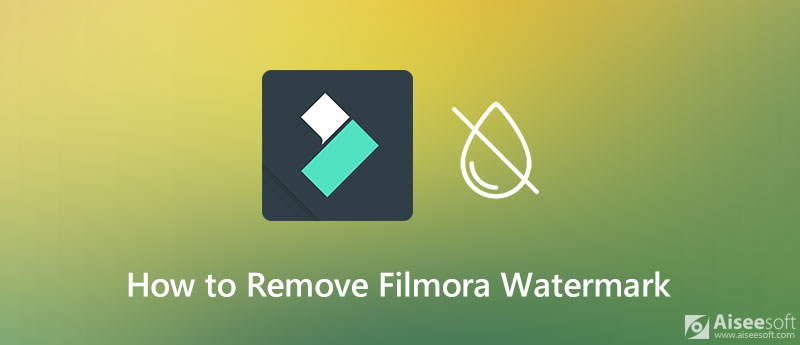
Aradıktan ve kontrol ettikten sonra, Filmora filigranından kurtulmanın 3 ana akım yolunu bulduk. Aşağıdaki talimatlar size bunları adım adım nasıl çalıştıracağınızı gösterecektir.
Düzenledikten sonra videonuzda filigran bulundurmanızın nedeni, Filmora'nın ücretsiz deneme için katı bir sınır belirlemiş olmasıdır. Deneme sürümü ile Filmora9'un tüm özelliklerini deneyebilseniz bile, dışa aktarılan videolar filigranlı olacaktır. Dolayısıyla, Filmora'da filigransız bir video elde etmenin en hızlı yolu bir lisans satın almaktır. Bunu yapmak için yapmanız gerekenler:
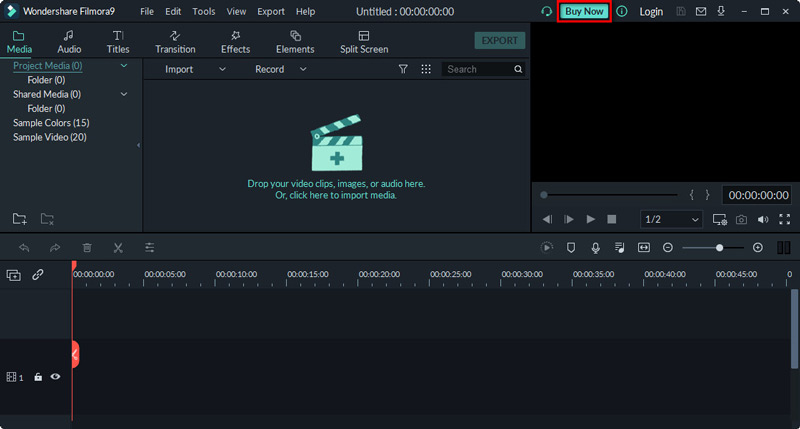
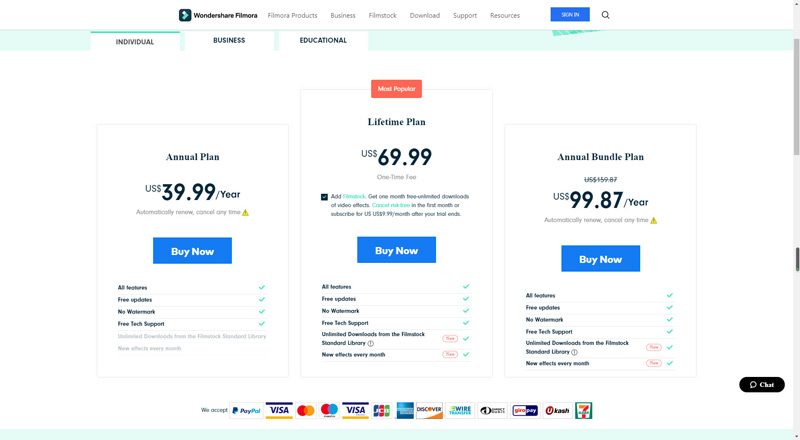
İle Yıllık Planı, Filmora'nın tüm özelliklerinden yararlanabilirsiniz. Videolarınıza filigran uygulanmayacaktır. Bu planın fiyatı $ 39.99 / yıl. Ve Filmora, aboneliğinizi satın alma fiyatından otomatik olarak yenileyecektir; bu, aboneliği iptal etmeyi unutursanız, önümüzdeki yıl aynı fiyattan ücret alınacağı anlamına gelir.
A Ömür Boyu Plan sana mal olacak $69.99. Tek seferlik bir ücrettir.
Gelince Yıllık Paket Planı, size sınırsız indirme sunar Filmstock Standart Kitaplığı size çeşitli video efektleri, ses ve stok medyası getiriyor. Ödemek zorunda kalacaksın Yılda $ 99.87.
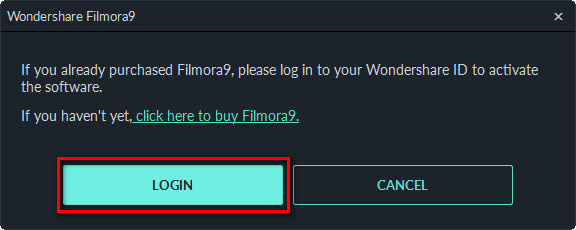
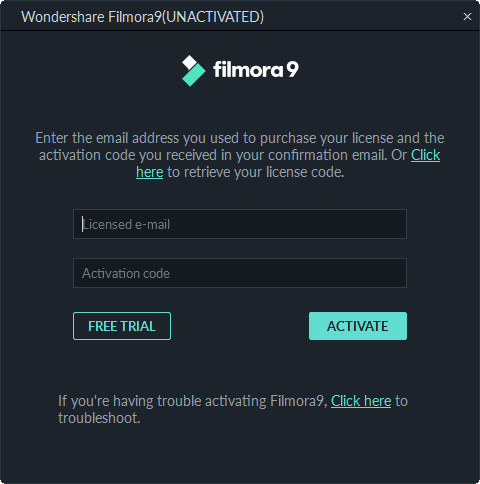
Google'da arama yaparsanız, bilinmeyen konum tarafından yayınlanan birçok ücretsiz aktivasyon kodu bulacaksınız. Bu güvenli olmayan kodları kullanmanızı teşvik etmiyoruz. Ayrıca birçoğunun süresi dolmuş veya geçersizdir.
Aiseesoft Video Converter Ultimate harika bir Video Filigran Kaldırma özelliği sunar. İstenmeyen filigranlardan akıllıca kurtulmanıza yardımcı olabilir.
%100 Güvenli. Reklamsız.
%100 Güvenli. Reklamsız.
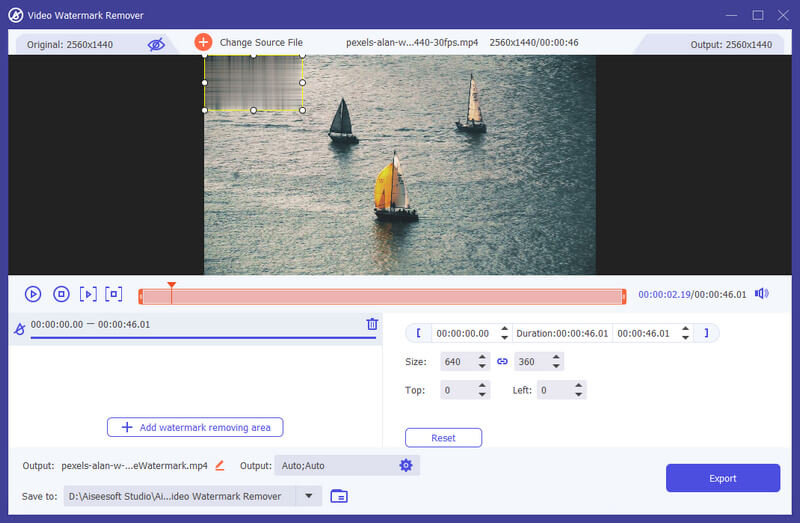
Yukarıdaki çözümlerin yanı sıra, Filmora'nın sunduğu aynı özelliklere sahip, ancak videolarınıza iğrenç bir filigran eklemeden başka bir video düzenleyici de kullanabilirsiniz. Burada size en iyi Filmora Alternatifini sunuyoruz - Aiseesoft Video Converter Ultimate.
Bu yazılım yalnızca profesyonel bir video dönüştürücü değil, aynı zamanda kolayca kırpmanıza, kırpmanıza, birleştirmenize, döndürmenize, video efektlerini ayarlamanıza ve video kalitesini artırmanıza olanak tanıyan güçlü bir video düzenleyicidir.

Dosya İndir
Aiseesoft Video Converter Ultimate - En İyi Video Düzenleyici
%100 Güvenli. Reklamsız.
%100 Güvenli. Reklamsız.
Aşağıdaki adımlar, videolarınızı Aiseesoft Video Converter Ultimate ile nasıl düzenleyeceğinizi gösterecektir.

Başlangıç ve bitiş zamanını ayarlamak için videonun altındaki ilerleme çubuğunu kullanın. Ayrıca tıklayarak daha fazla video klip ekleyebilirsiniz. Segment Ekle. Ayarlamadan sonra tıklayın İndirim tüm değişikliklerinizi uygulamak için.



1. Videodan filigranı kaldırmak yasa dışı mıdır?
Değişir. Ancak kendi düzenlenmiş videonuzdan bir Filmora filigranını kaldırmak yasaldır.
2. Filigranı bir fotoğraftan kaldırabilir miyim?
Evet yapabilirsin. Aiseesoft Ücretsiz Filigran Temizleyici Çevrimiçi size yardımcı olacaktır.
3. Filigran ne anlama geliyor?
Filigran bir logo, damga veya resim olabilir. Resmi veya videoyu yasadışı kopyalamadan korumak için kullanılır.
Sonuç
Bu makaleyi okuduktan sonra, birkaç yöntem öğrendiniz. Filmora filigranı nasıl kaldırılır. Filmora'nın sizin için mükemmel bir video düzenleyici olmadığını düşünüyorsanız, kullanımı daha kolay olan Aiseesoft Video Converter Ultimate'ı deneyebilirsiniz.
Video ve Görüntü Filigranı
Filigran Nedir? Filigran Temizleyici Filigran Kaldırma Uygulaması Photoshop'ta Filigranı Kaldırma Fotoğraftan Filigranı Kaldır İstenmeyen Nesneleri Fotoğraftan Kaldır Bir Resimden Metni Kaldırma Filigranı Videodan Kaldırma TikTok Filigranını Kaldır Videodan Metni Kaldır Bandicam Filigranını Kaldır GIF'ten Filigranı Kaldır
Video Converter Ultimate, videoları ve müziği 1000 formatta ve daha fazlasında dönüştürmek, geliştirmek ve düzenlemek için mükemmel bir video dönüştürücü, düzenleyici ve geliştiricidir.
%100 Güvenli. Reklamsız.
%100 Güvenli. Reklamsız.